¿Sueles trabajar con programas como Photoshop, Premiere o Ilustrator? Pues si tu respuesta es “sí”, de seguro comprenderás que Adobe Creative Cloud es una herramienta imprescindible que debe estar en tu ordenador para recibir actualizaciones, como así también para acceder a funciones extra al momento de realizar tus tareas diarias.
De igual manera, esto no quiere decir que la app en cuestión tenga que estar en ejecución de forma constante, o bien iniciarse automáticamente al encender el ordenador. Si Adobe Creative Cloud se inicia en tu PC al encenderlo y notas que ralentiza el arranque de Windows 11, o consume más recursos de lo necesario, ¡no desesperes! Puedes desactivar este inicio automático en pocos pasos.
En este artículo te indicaremos qué es lo que debes hacer para evitar que Adobe Creative Cloud se inicie el encender tu PC, es más sencillo de lo que parece.
Así puedes deshabilitar el arranque de Adobe Creative Cloud en Windows 11
La forma más rápida de evitar que Creative Clude se inicie en Windows 11 es hacerlo a través del propio sistema operativo (utilizando el Administrador de tareas). Eso sí, esta modificación te pedirá que tengas permisos de administrador.
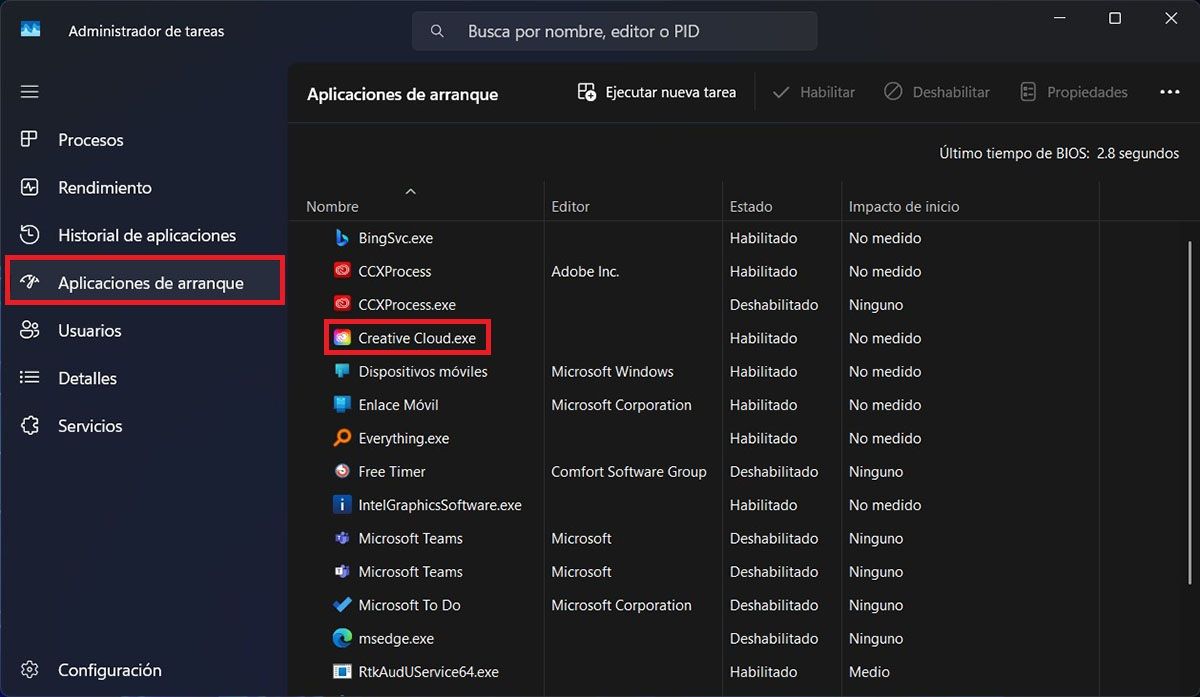
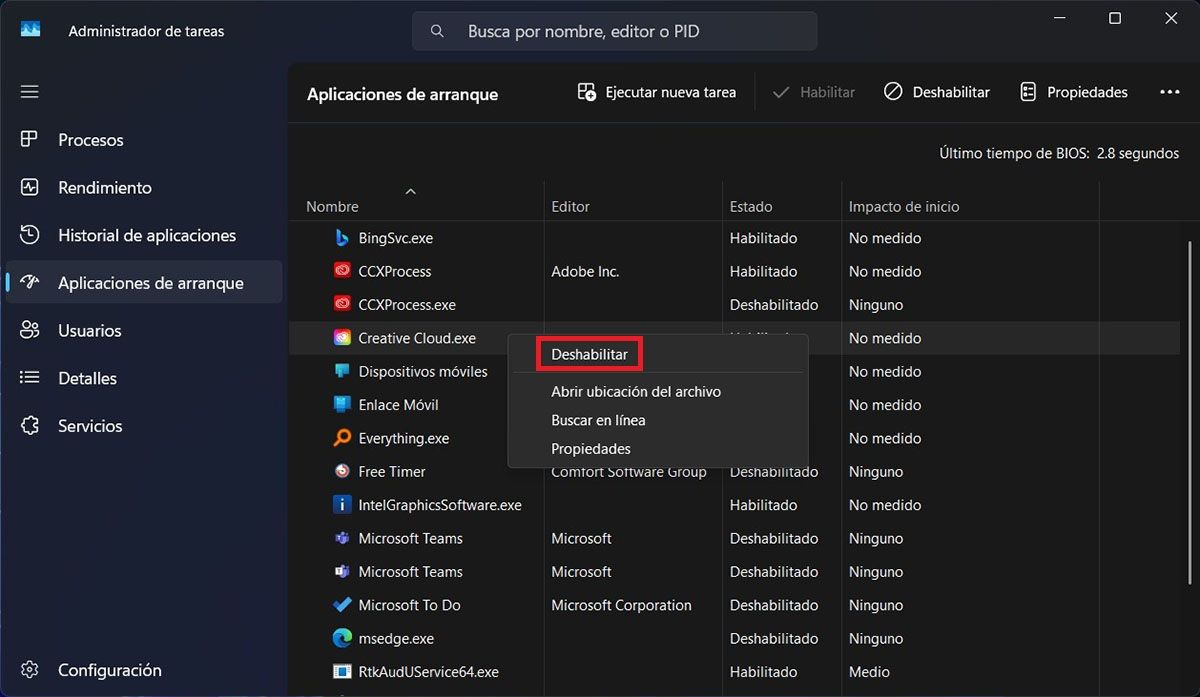
- Pulsa las teclas “Ctrl + Shift + Esc” para abrir el Administrador de tareas.
- Por consiguiente, tienes que clicar en “Aplicaciones de arranque”, opción que se ubica en el panel izquierdo.
- Busca “Creative Cloud” y realiza un clic derecho sobre la app.
- Por último, elige la opción que dice “Deshabilitar”.
De esta manera, Windows impedirá que se ejecute al inicio, aunque lo sigas teniendo instalado (no será necesario que desinstales el programa).
¿Qué pasa si desactivas Adobe Creative Cloud?
Es importante aclarar que deshabilitar el inicio automático no elimina ni desinstala Adobe Creative Cloud. Lo único que cambia es que no se abrirá al encender el ordenador. Siempre podrás abrirlo manualmente desde el menú de inicio cuando lo necesites.
